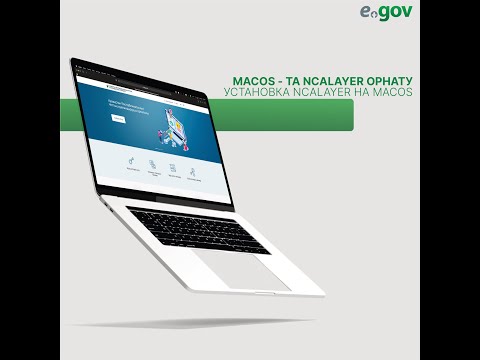Google Windows 10 үшін Chrome 74 жаңартуымен қараңғы режим мүмкіндігін енгізді. Сіз бұл мүмкіндікті Windows 10 компьютерінде қараңғы режимді қосу арқылы Chrome -да қосуға болады. Бұл wikiHow сізге бірнеше қадаммен жасауға көмектеседі.
Қадамдар

Қадам 1. Google Chrome браузерін жаңартыңыз
Қараңғы режим тек Chrome 74 және одан жоғары нұсқаларында қол жетімді, сондықтан сіз шолғыштың жаңартылғанына көз жеткізуіңіз керек.
Түймесін басыңыз ⋮ түймесін басып, Google Chrome туралы соңғы нұсқаға ие екеніңізді тексеру үшін Help> Google Chrome туралы тармағына өтіңіз. Қосымша ақпарат алу үшін Google Chrome -ды қалай жаңартуға болатынын оқыңыз.

Қадам 2. Windows жүйесінде «Параметрлерді» ашыңыз
Бастау түймесін басып, сол жақтағы беріліс белгішесін нұқыңыз. Бұл Параметрлер қосымшасын ашады.

Қадам 3. Даралау опциясын басыңыз
Ол «Жүйе» параметрлерінің астында орналасқан.

Қадам 4. Сол жақ панельдегі Түстер түймесін басыңыз
Содан кейін төмен қарай айналдырыңыз «Қосымша опциялар».

Қадам 5. «Қараңғы режимді» қосыңыз
Орнын табыңыз «Әдепкі қолданба режимін таңдаңыз» опциясын таңдап, таңдаңыз Қараңғы тізімнен. Бұл әрекет Windows -та қараңғы тақырыпты қосады.
Қараңғы режим мүмкіндігі Windows 10 мерейтойлық жаңартудан кейін ғана қол жетімді. Егер сіз Windows 10 -дің ескі нұсқасын қолдансаңыз, оны соңғы нұсқаға жаңарту қажет

Қадам 6. Chrome браузерін іске қосыңыз
Windows жүйесінде қараңғы режимді қосқанда, Chrome автоматты түрде түсін қараңғыға өзгертеді. Енді интернетті «қараңғы» шолғышпен зерттеңіз!